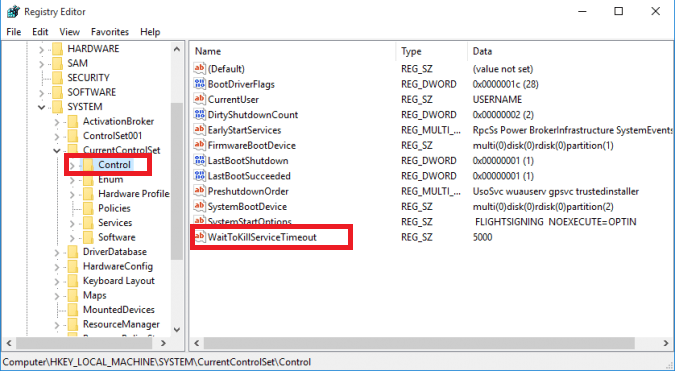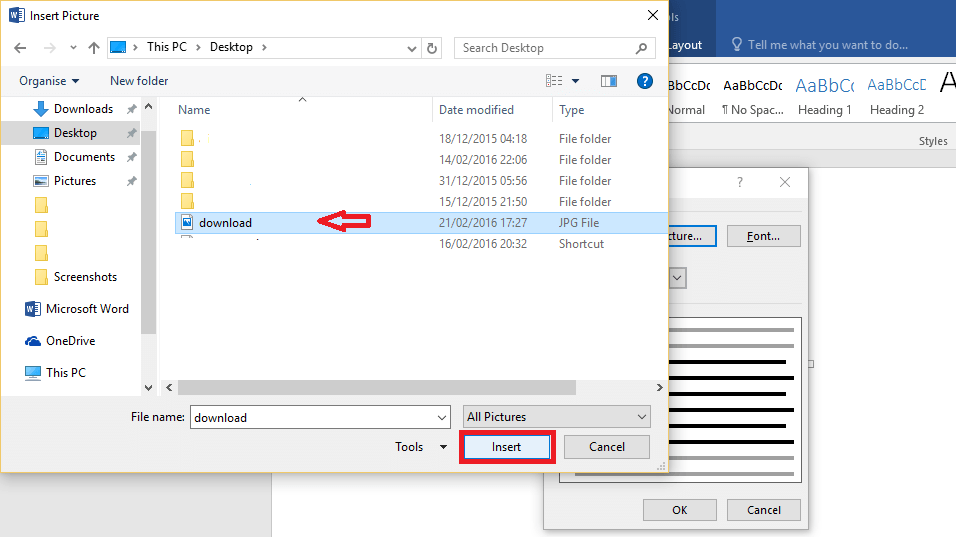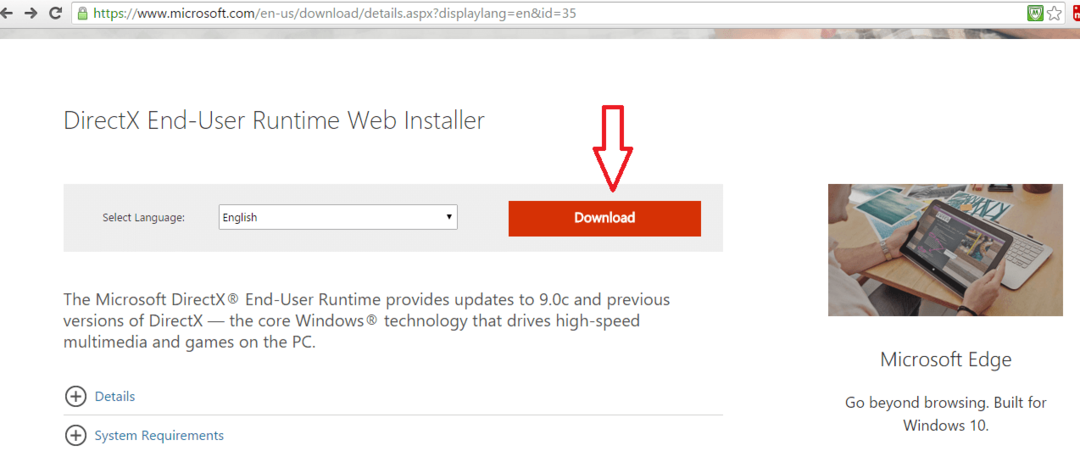Acest software vă va menține drivere în funcțiune, astfel vă va proteja de erorile obișnuite ale computerului și de defecțiuni hardware. Verificați acum toate driverele în 3 pași simpli:
- Descărcați DriverFix (fișier descărcat verificat).
- Clic Incepe scanarea pentru a găsi toți driverele problematice.
- Clic Actualizați driverele pentru a obține versiuni noi și pentru a evita defecțiunile sistemului.
- DriverFix a fost descărcat de 0 cititori luna aceasta.
Aplicațiile Windows 10 Universal pot uneori să nu mai răspundă, mai ales în Windows 10 Preview. Deși nu este întotdeauna cazul, resetarea aplicației poate fi cea mai bună soluție.
Resetarea unei aplicații este puțin complicată în versiunea comercială a Windows 10, deoarece necesită unele acțiuni în PowerShell. Persoanele fără experiență în lucrul cu PowerShell pot face ceva greșit și chiar ar putea ajunge la resetarea tuturor aplicațiilor, ceea ce cu siguranță nu ți-ar plăcea să faci.
Dar cu Windows 10 Preview build 14328, Microsoft le-a permis utilizatorilor să-și reseteze aplicațiile UWP din aplicația Setări, simplificând procesul și practic orice utilizator o poate face.
Cum se resetează o aplicație în Windows 10 Preview
După cum am spus, resetarea unei aplicații în Windows 10 Preview build 14328 este foarte ușoară. Tot ce trebuie să faceți este să deschideți aplicația Setări și să resetați aplicația dorită. Iată cum puteți face acest lucru:
- Deschide setările
- Accesați Sistem> Aplicații și caracteristici
- Găsiți o aplicație pe care doriți să o resetați și faceți clic pe Opțiuni avansate
- Doar faceți clic pe butonul Reset
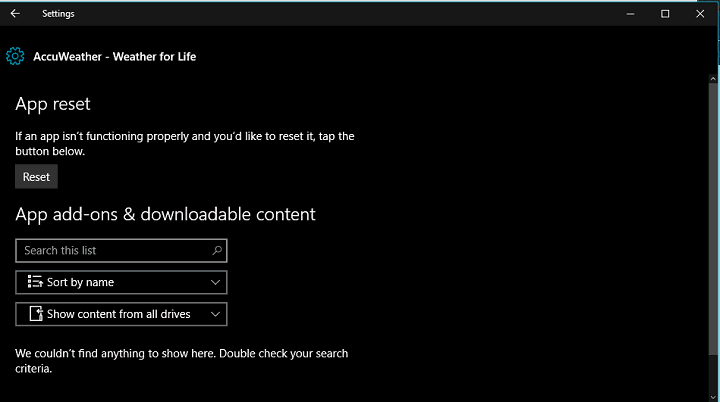
Cam asta este, după ce faceți clic pe butonul de resetare, toate datele aplicației vor fi șterse, iar aplicația va fi aceeași ca și când tocmai ați instalat-o. Rețineți că resetarea unei aplicații va șterge toate datele salvate, așa că, dacă nu aveți un motiv bun pentru resetare, vă sfătuim să nu o faceți.
Această metodă este mult mai ușoară decât resetarea unei aplicații cu PowerShell, așa cum au făcut mulți utilizatori până acum. Și riscul de a reseta o aplicație greșită este, de asemenea, minim. Cu toate acestea, dacă nu vă place această metodă, puteți oricând să ștergeți aplicația și să o instalați din nou, dar resetarea este un proces mult mai simplu și mai rapid.
Această caracteristică este deocamdată disponibilă numai pentru Windows Insiders care au instalat cel puțin 14328 pe computerul lor. Utilizatorii obișnuiți vor trebui să aștepte sosirea actualizării aniversare în această vară, pentru a putea reseta o aplicație în mod simplu. Deci, dacă nu sunteți un Windows Insider, va trebui să faceți acest lucru resetați aplicațiile în mod vechi, până când această caracteristică ajunge la versiunea dvs. de Windows 10.
Ce părere aveți despre noul mod de resetare a aplicațiilor Windows 10? Este eficient? Te-a ajutat să rezolvi problema cu unele dintre aplicațiile tale? Nu ezitați să ne anunțați în comentarii.
Povești conexe pe care trebuie să le verificați:
- Modul tabletă este îmbunătățit în Windows 10, iată ce este nou
- Microsoft Office 365 ajunge la 22,2 milioane de abonați, în creștere față de 12,4 milioane anul trecut
- Aplicația Skype UWP pentru Windows 10 actualizată cu funcții noi și design îmbunătățit